AI ツール:AI を使用してブログ記事を作成する
10分
この記事内
- トピックをブレインストーミングする
- 記事の概要を生成する
- ブログ記事を生成する
- カスタムの画像を生成する
- 既存のコンテンツを編集する
- よくある質問
Wix ブログでは、AI を使用して質の高いブログ記事を作成することができます。記事のトピックを入力または選択し、文字数、文章のトーン、使用する画像数などを選択すると、AI が自動で魅力的なブログ記事を生成してくれるため、執筆のプロセスを大幅に効率化することができます。必要な場合は、AI でブログのカテゴリーやタグを作成したり、記事ページのタイトルタグやメタディスクリプションを作成して、SEO を最適化することもできます。
他にも、Wix ブログでは、AI を使用して記事のトピックをブレインストーミングしたり、記事の概要(構成)を生成したり、画像を生成したり、文章を校正したりと、ブログ記事の作成から公開に必要なさまざまな AI ツールを使用することができます。
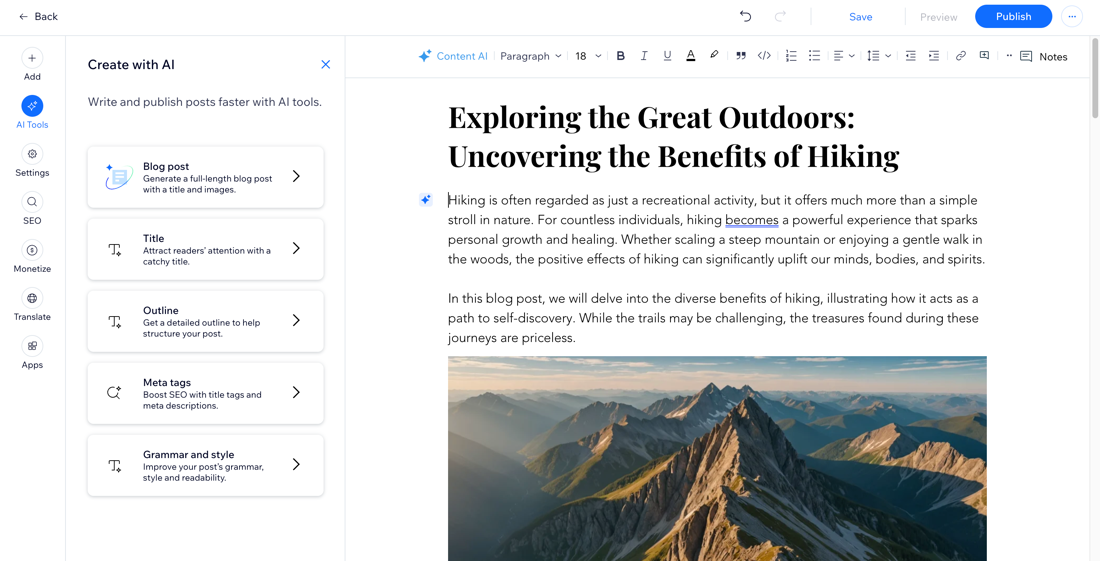
トピックをブレインストーミングする
新しいブログ記事のアイデアが浮かばない場合は、トピックのブレインストーミング機能を使用することで、AI があなたのサイト情報に基づいて、最適なトピックを生成してくれます。
トピックをブレインストーミングする方法:
ダッシュボード
Wix アプリ
Wix Studio アプリ
- サイトダッシュボードの「ブログ」にアクセスします。
- 「新しい記事を作成」をクリックします。
- 下部で記事のトピックを選択するか、「Brainstorm Topics(トピックをブレインストーミング)」横のアイコンをクリックし、その他の候補を表示します。
- 提案された候補の中から、好みのトピックを選択します。
注意:トピックを選択すると、AI で記事の生成を開始することができます。
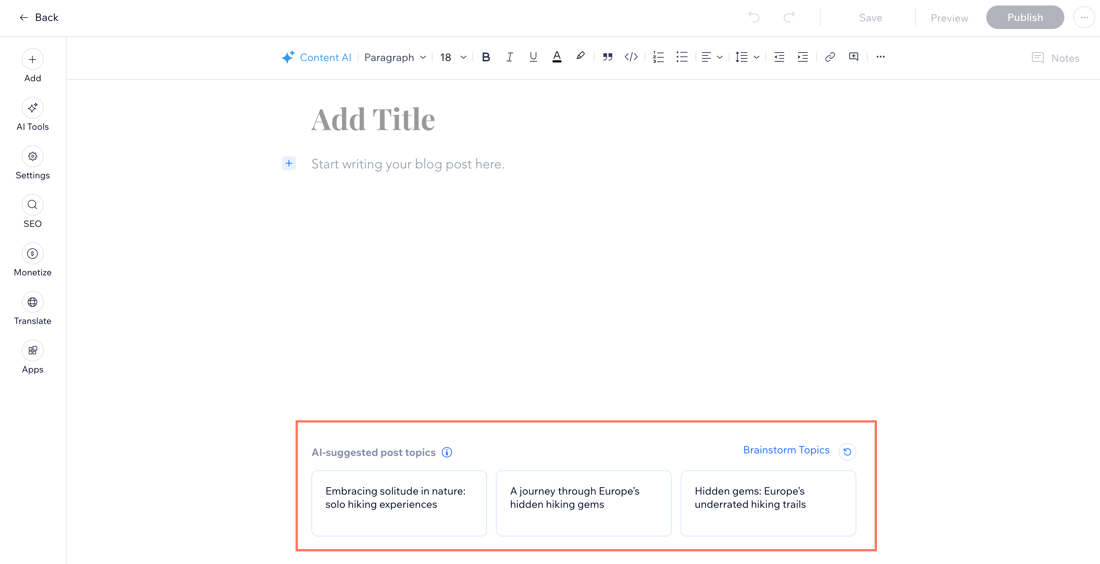
ヒント:
「Regenerate Topics(トピックを再生成)」アイコン  をクリックすると、さらに別のトピックを生成することができます。
をクリックすると、さらに別のトピックを生成することができます。
 をクリックすると、さらに別のトピックを生成することができます。
をクリックすると、さらに別のトピックを生成することができます。記事の概要を生成する
Wix ブログでは、AI を使用して記事の概要(構成)を生成することができます。トピックを入力または選択し、必要に応じて詳細を入力して、文章のトーンなどを選択すると、AI によって記事の概要が自動で生成されます。
記事の概要を生成する方法:
- サイトダッシュボードの「ブログ」にアクセスします。
- 「新しい記事を作成」をクリックします。
- 左側の「AI ツール」をクリックし、「Outline(概要)」を選択します。
- 上部で「Topic(トピック)」を選択してトピックを入力するか、「Product(商品)」や「Service(サービス)」などから記事のトピックにしたいものを選択し、必要に応じて詳細を入力します。
注意:商品やサービスを選択した場合は、ドロップダウンからサイトで販売している特定の商品やサービスを選択することができます。 - 「Next(次へ)」をクリックします。
- 文字数、文章のトーン、記事タイプなどを選択し、概要の詳細を決定します。
- 「Create Outline(概要を作成)」をクリックします。
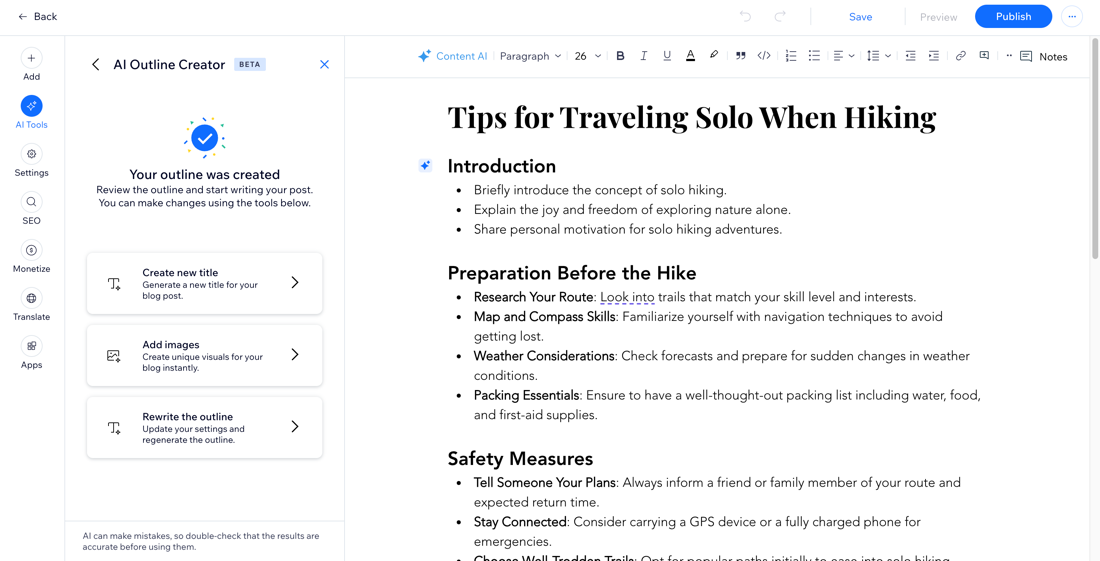
ヒント:
生成された記事の概要は、利用可能なツールを使用して変更することができます。新しいタイトルを作成したり、画像を追加したり、概要をリライトすることができます。
ブログ記事を生成する
ブログ記事の生成は、AI を使用して簡単に行うことができます。トピックを入力または選択し、文字数、文章のトーン、使用する画像数などを選択するだけで、AI が自動で魅力的なブログ記事を生成してくれます。
ブログ記事を生成する方法:
- サイトダッシュボードの「ブログ」にアクセスします。
- 「新しい記事を作成」をクリックします。
- 左側の「AI ツール」をクリックし、「Blog post(ブログ記事)」を選択します。
- 上部で「Topic(トピック)」を選択してトピックを入力するか、「Product(商品)」や「Service(サービス)」などから記事のトピックにしたいものを選択し、必要に応じて詳細を入力します。
注意:商品やサービスを選択した場合は、ドロップダウンからサイトで販売している特定の商品やサービスを選択することができます。 - 「Next(次へ)」をクリックします。
- ブログ記事の文字数、文章のトーン、使用する画像数を選択します。「More preferences(その他の設定)」ドロップダウンをクリックすると、記事タイプや誰の視点に立った文章にするかなどを細かくカスタマイズすることができます。
- 「Next(次へ)」をクリックします。
- 提案された候補の中からタイトルを選択するか、自身でタイトルを入力します。
- 「Create Post(記事を作成)」をクリックします。
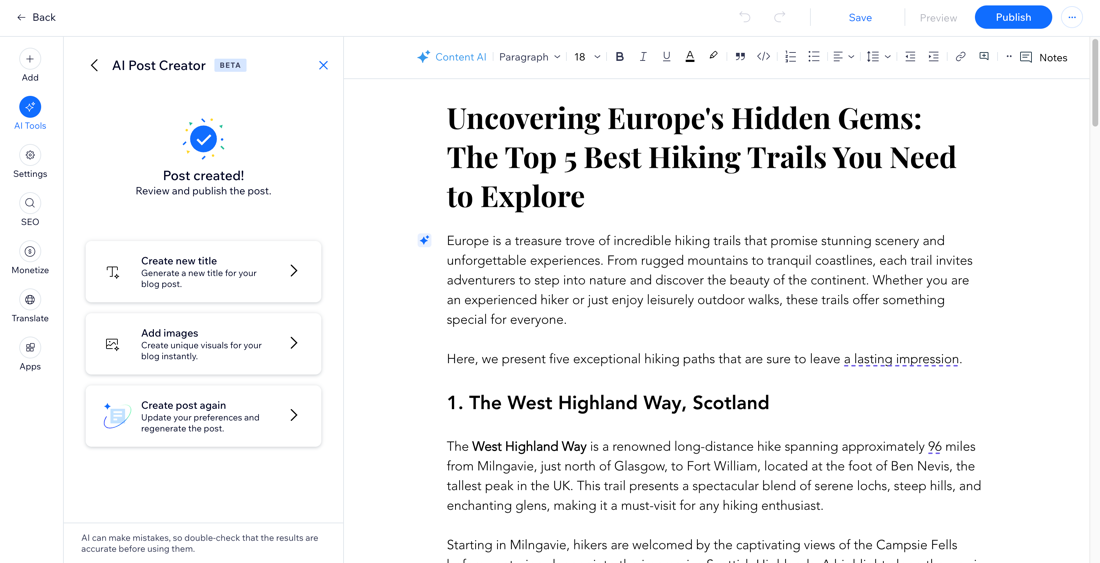
カスタムの画像を生成する
ブログ記事の作成画面では、AI 画像生成ツールでカスタムの画像を生成して、それをブログ記事に追加することができます。これにより、独自の画像でブログの読者を引き付けることができます。
カスタムの画像を生成する方法:
既存のコンテンツを編集する
作成したブログ記事は、AI を使用して編集・校正することができます。ワンクリックで選択したテキストを別の表現に変更したり、スペルや文法を修正したり、文章のトーンを調整したり、文字数を増減させたりして、納得いくまで記事を推敲することができます。
既存のコンテンツを編集する方法:
- サイトダッシュボードの「記事」にアクセスします。
- 該当するブログ記事をクリックするか、「+新しい記事を作成」をクリックして新しい記事を作成します。
- 記事で編集したいテキストをハイライトします。
- 「AI」アイコン
 をクリックするか、上部の「Content AI(コンテンツ AI)」をクリックします。
をクリックするか、上部の「Content AI(コンテンツ AI)」をクリックします。 - 実行する内容を選択します:
- プロンプトで調整:テキストを改善するためのコンテキストを追加します。たとえば、ターゲットオーディエンスが誰であるかを説明したり、テキストの特定の部分について詳しく説明するように依頼したりすることができます。
- 調整:テキストの内容を言い換えたり、スペルや文法を修正したり、テキストを短縮したり拡大したりします。
- コンテンツを作成:テキストを要約するか、見出しを作成します。
- トーンを変える:プロフェッショナル、カスタム、愉快、自信がある、または情熱的なトーンから選択します。
- (オプション)記事全体での言い回しや、読みやすさなどを確認します。
- 左側の「AI ツール」をクリックします。
- 「Grammar and style(文法とスタイル)」をクリックします。
- AI アシスタントの提案を確認し、ブログ記事を編集・校正します。
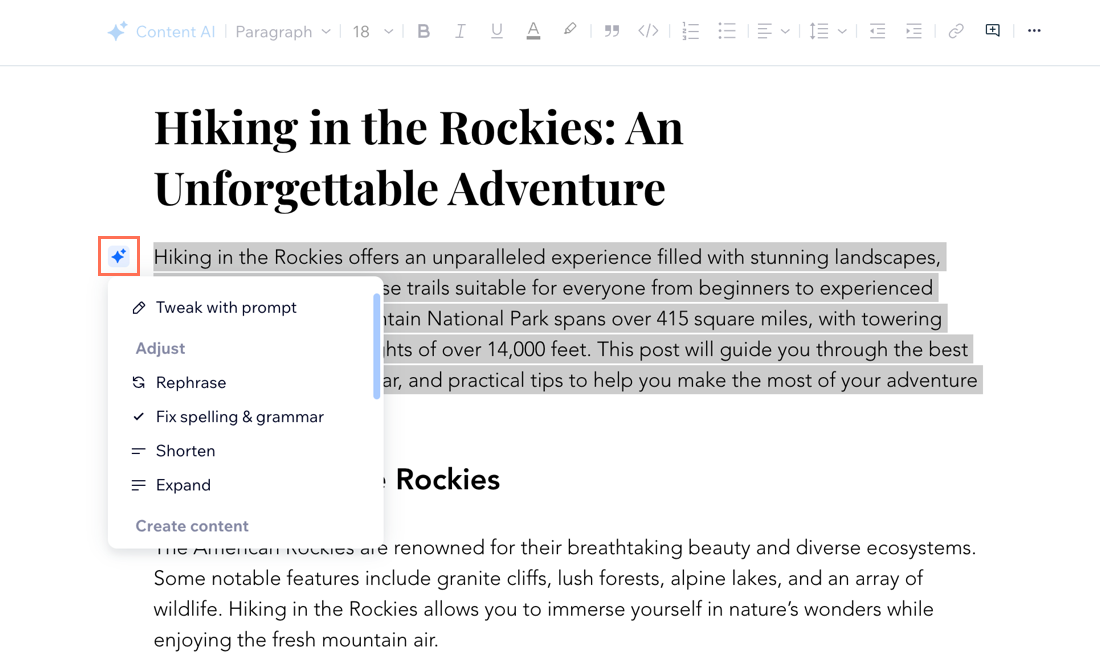
ヒント:
- 「/」と入力すると、その他の編集オプションを表示することができます。
- 左側の「AI ツール」をクリックして「Title(タイトル)」を選択すると、新しいタイトルに変更することができます。
よくある質問
Wix ブログの AI ツールに関する詳細については、以下の質問をクリックしてください。
AI を使用してブログ記事のカテゴリーやタグを作成することはできますか?
AI を使用してブログ記事の SEO を最適化することはできますか?


 をクリックします。
をクリックします。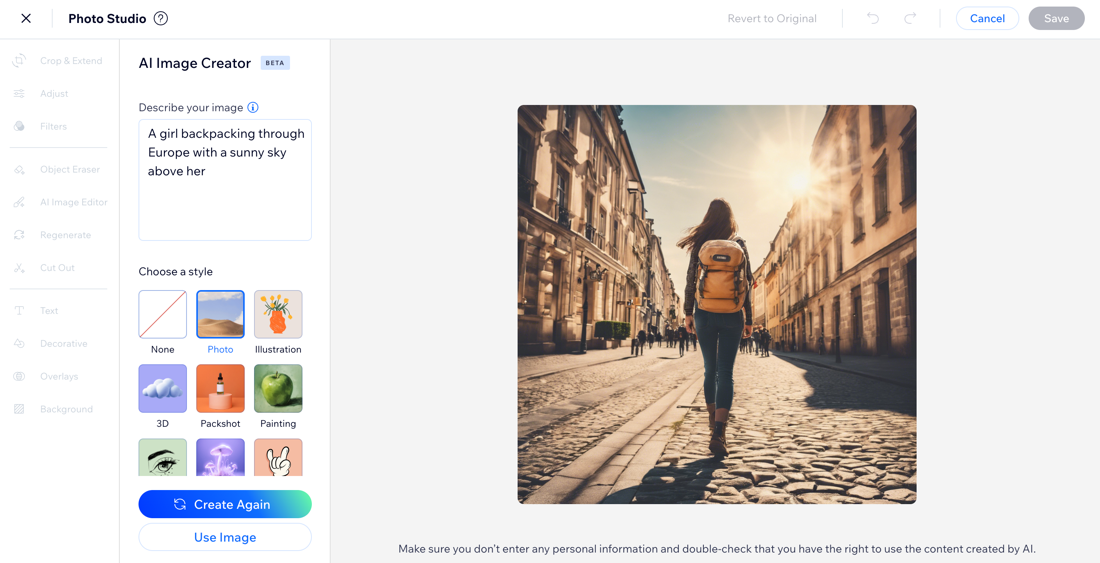

 をクリックします。
をクリックします。
